Как объединить PDF-файлы в Windows (объединить в один PDF-файл)
Windows / / August 04, 2021
Рекламные объявления
Нет ничего более запутанного, чем разбросанные по разным адресам PDF-файлы одного и того же документа. Это приводит к неорганизованному документу. К счастью, есть способы решить эту проблему. Вы можете объединить файлы PDF в единый документ. В этом руководстве я покажу вам, как это сделать в ОС Windows. В отличие от macOS, которая поставляется с приложением предварительного просмотра для объединения файлов PDF, в Windows нет такого встроенного приложения.
Теперь вы можете использовать Adobe Acrobat для объединения файлов PDF в Windows и пользоваться многими другими функциями. Однако это имеет свою цену и может вернуть вам до 15 долларов в месяц. Я знаю, что большинство не заинтересовано платить такую сумму за случайное слияние файлов PDF. Однако есть бесплатная альтернатива. Вы можете получить PDF Merger and Splitter от Microsoft для объединения разрозненных PDF-файлов на вашем ПК с Windows. В этом уроке я объяснил, как легко использовать бесплатный инструмент.

Объединение файлов PDF в Windows
Во-первых, вам необходимо загрузить приложение из Microsoft Store. Это бесплатный инструмент. Имейте в виду, что это исключительно для ОС Windows.
Рекламные объявления
- Перейдите в Microsoft Store, щелкнув соответствующее приложение на ПК с Windows.
- Ищи Слияние и разделение PDF-файлов

- Затем нажмите на Получать скачать и установить приложение
- После установки откройте приложение
- Нажмите на Объединить [Слияние объединит два документа без каких-либо изменений в существующем порядке файлов.]
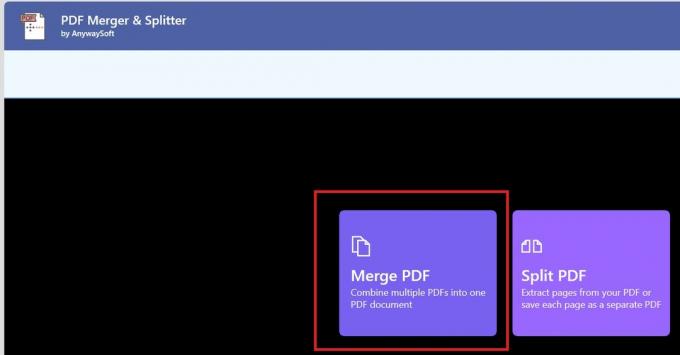
- Чтобы объединить страницы PDF, нажмите Добавить PDF-файлы
- Вы можете отсортировать PDF-файлы по имени и расположить их в соответствии с вашими требованиями.
- Обязательно используйте опцию предварительного просмотра, чтобы увидеть, как будет выглядеть выходной документ.
- После того, как вы объедините PDF-файлы по своему выбору, нажмите «Объединить».
- Имейте в виду сохраните вновь созданный PDF
Есть еще вариант Расколоть который вы можете использовать для переупорядочивания файла PDF для внесения изменений. Вы можете добавлять или удалять страницы документа PDF. Также вы можете вносить изменения на страницы файла.
Итак, это бесплатный и простой способ объединить файлы PDF на любом ПК / ноутбуке под управлением ОС Windows. Я надеюсь, что это руководство поможет вам в организации ваших файлов PDF.
Больше руководств,
- Как исправить сбой Windows Photos при печати
- Руководство по изменению микрофона по умолчанию в Windows 10
- Как удалить недавно добавленные приложения из меню Пуск в Windows 10
- Что такое Microsoft Sway и как им пользоваться



![Как установить Stock ROM на inoi 5X Lite [файл прошивки]](/f/9f8ea0cff9f6c0659d26191bb97df575.jpg?width=288&height=384)